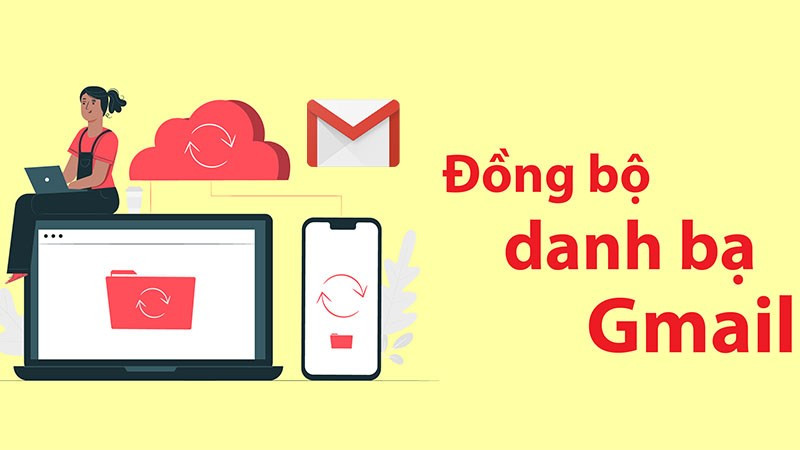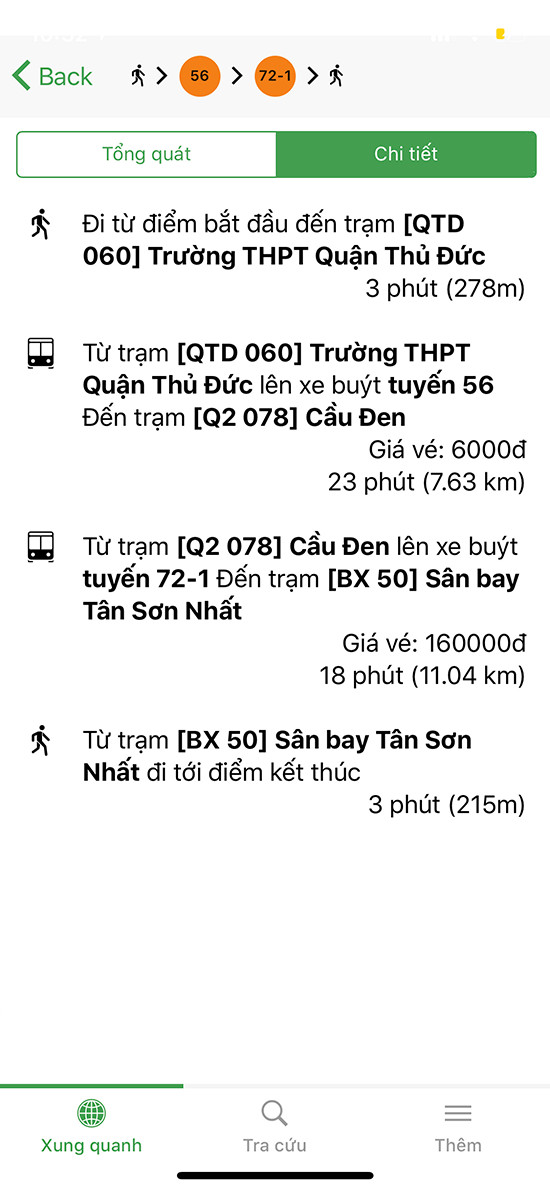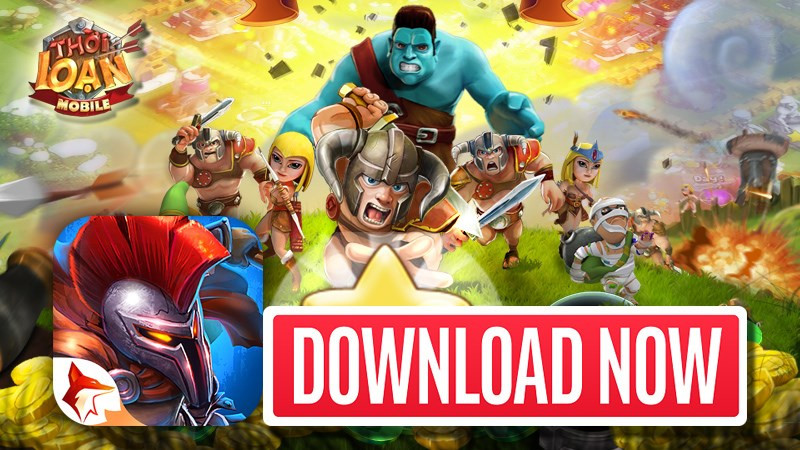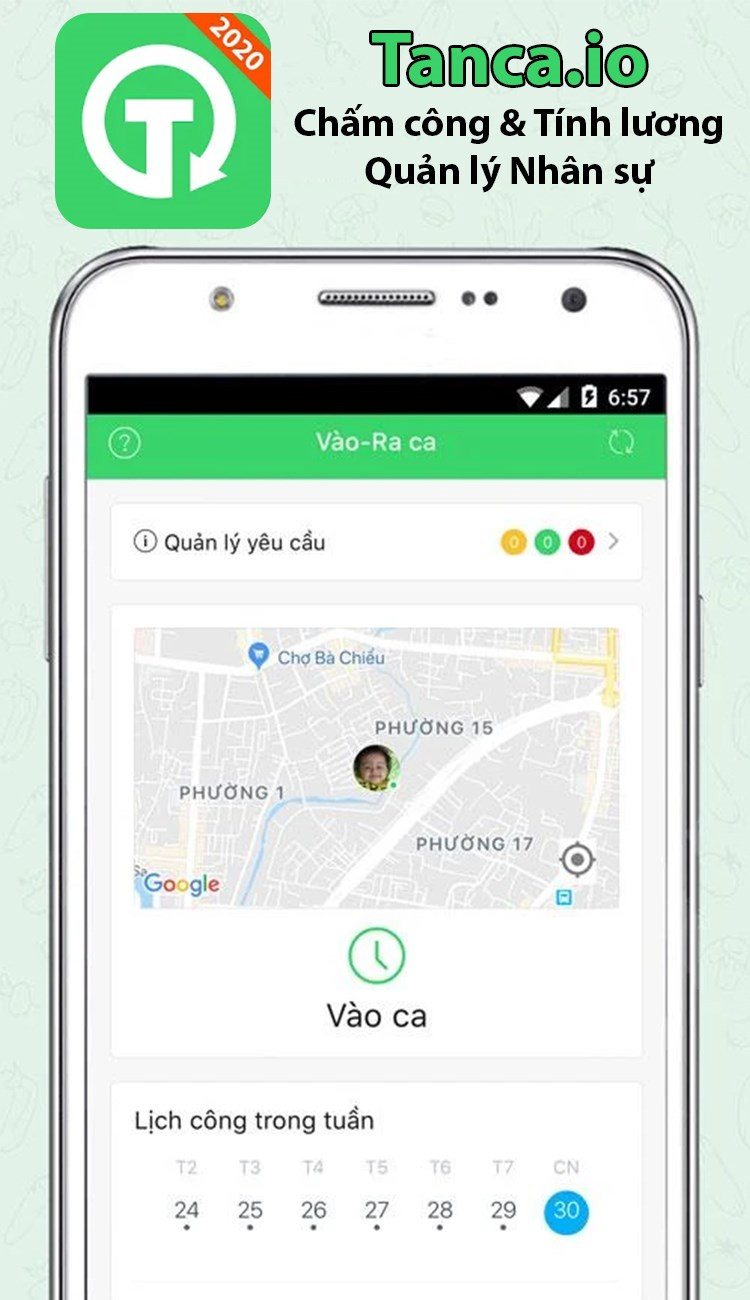Hướng Dẫn Tạo Playlist Nhạc YouTube Cực Kỳ Đơn Giản
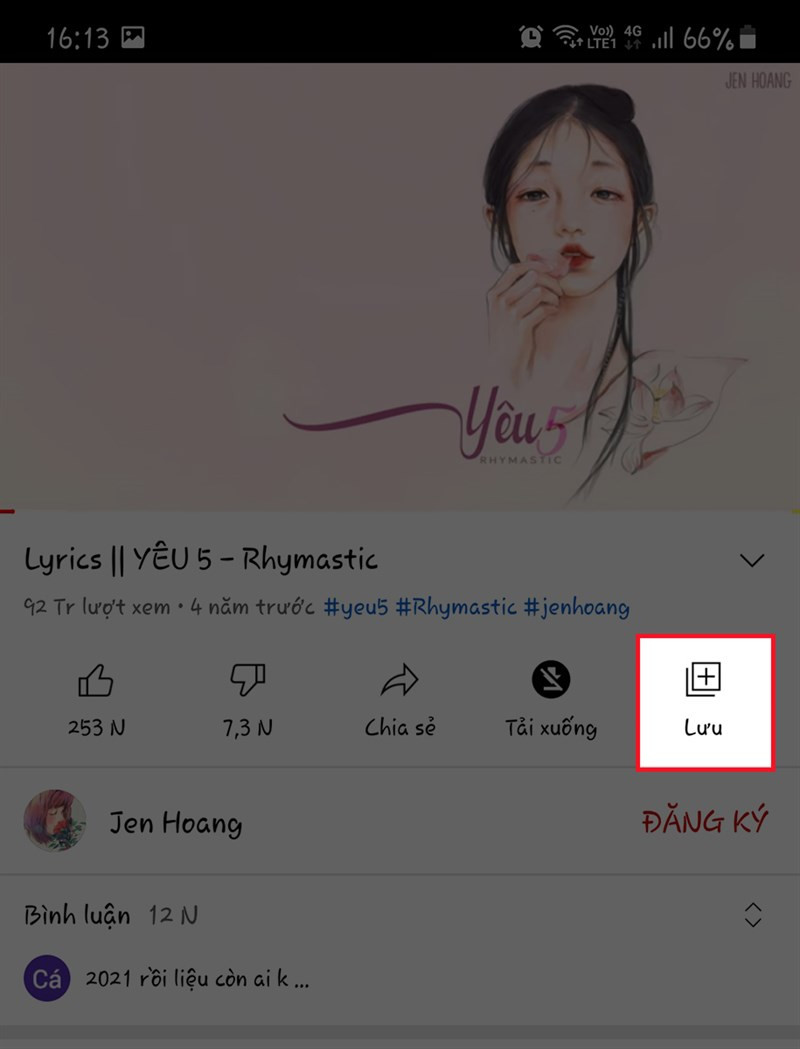
Bạn là một fan âm nhạc đích thực và muốn tạo riêng cho mình một playlist nhạc yêu thích trên YouTube? Bạn chưa biết bắt đầu từ đâu? Đừng lo, bài viết này trên xemtingame.com sẽ hướng dẫn bạn cách tạo playlist nhạc YouTube trên điện thoại và máy tính một cách chi tiết và dễ hiểu nhất. Cùng khám phá nhé!
Tạo Playlist Nhạc YouTube Trên Điện Thoại
Việc tạo playlist nhạc trên điện thoại cực kỳ đơn giản và nhanh chóng. Bạn có thể thực hiện theo hướng dẫn nhanh hoặc hướng dẫn chi tiết dưới đây.
Hướng dẫn nhanh
- Mở ứng dụng YouTube.
- Chọn bài hát muốn thêm vào playlist và nhấn Lưu.
- Vào mục Đã lưu > + Danh sách phát mới.
- Đặt tên playlist và nhấn Tạo.
Hướng dẫn chi tiết
Bước 1: Mở ứng dụng YouTube trên điện thoại của bạn.
Bước 2: Tìm và mở video nhạc bạn muốn thêm vào playlist. Sau đó, nhấn nút Lưu bên dưới video.
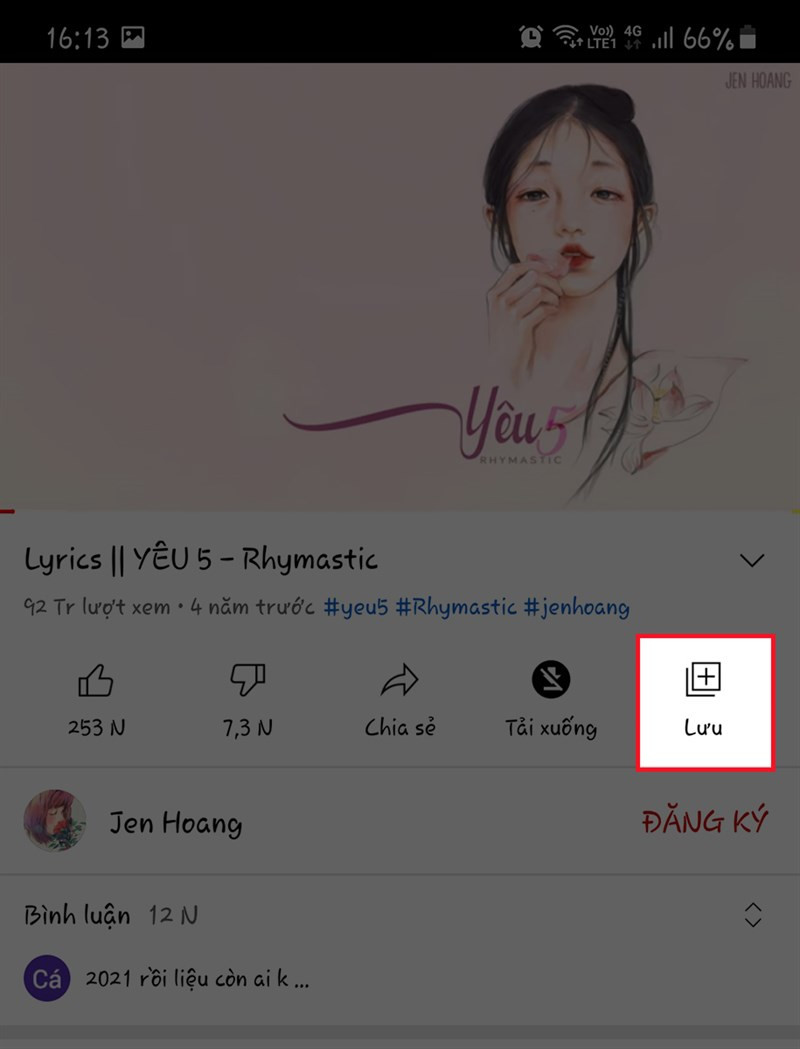 Lưu video nhạc vào thư viện YouTube của bạn
Lưu video nhạc vào thư viện YouTube của bạn
Bước 3: Sau khi lưu video, nhấn vào mục Đã lưu ở phía dưới màn hình.
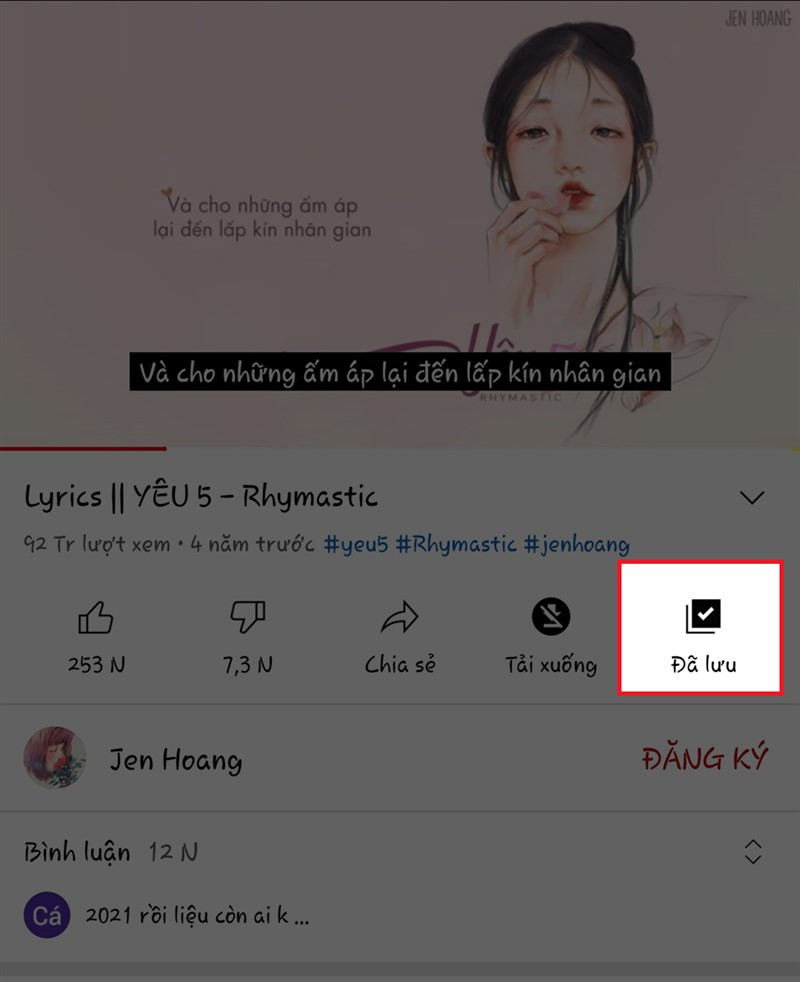 Chọn nút Đã lưuTruy cập vào mục Đã lưu để quản lý video đã lưu
Chọn nút Đã lưuTruy cập vào mục Đã lưu để quản lý video đã lưu
Bước 4: Chọn + Danh sách phát mới để tạo một playlist mới.
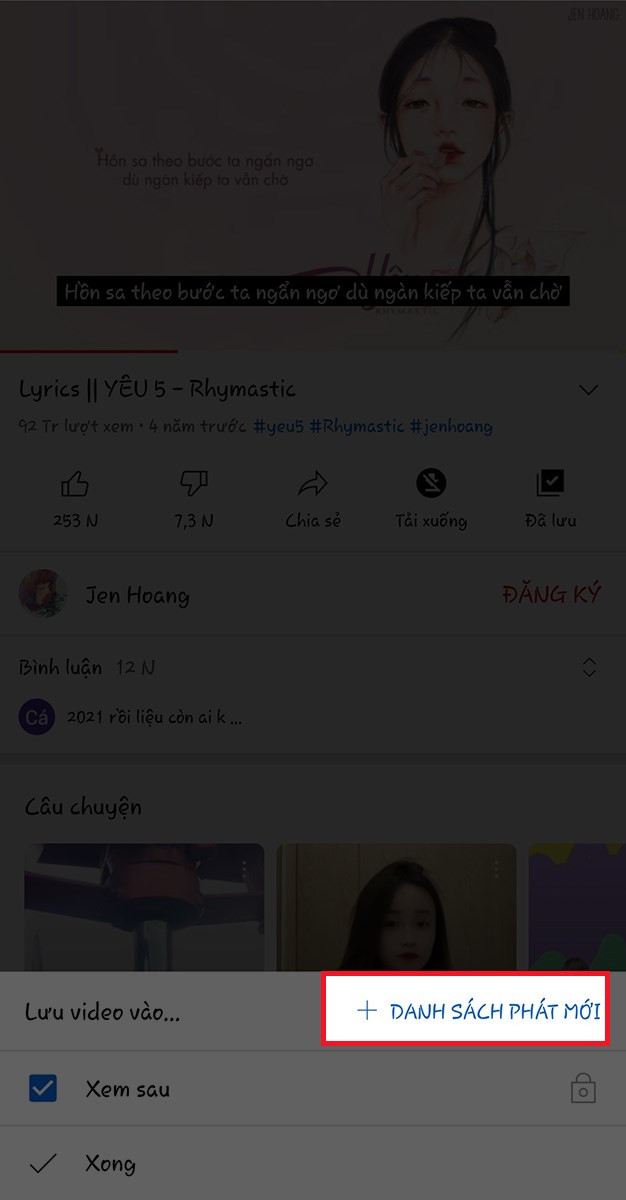 chọn + Danh sách phát mớiTạo một danh sách phát mới cho nhạc của bạn
chọn + Danh sách phát mớiTạo một danh sách phát mới cho nhạc của bạn
Bước 5: Đặt tên cho playlist mới và nhấn Tạo. Vậy là bạn đã tạo xong playlist nhạc YouTube trên điện thoại rồi!
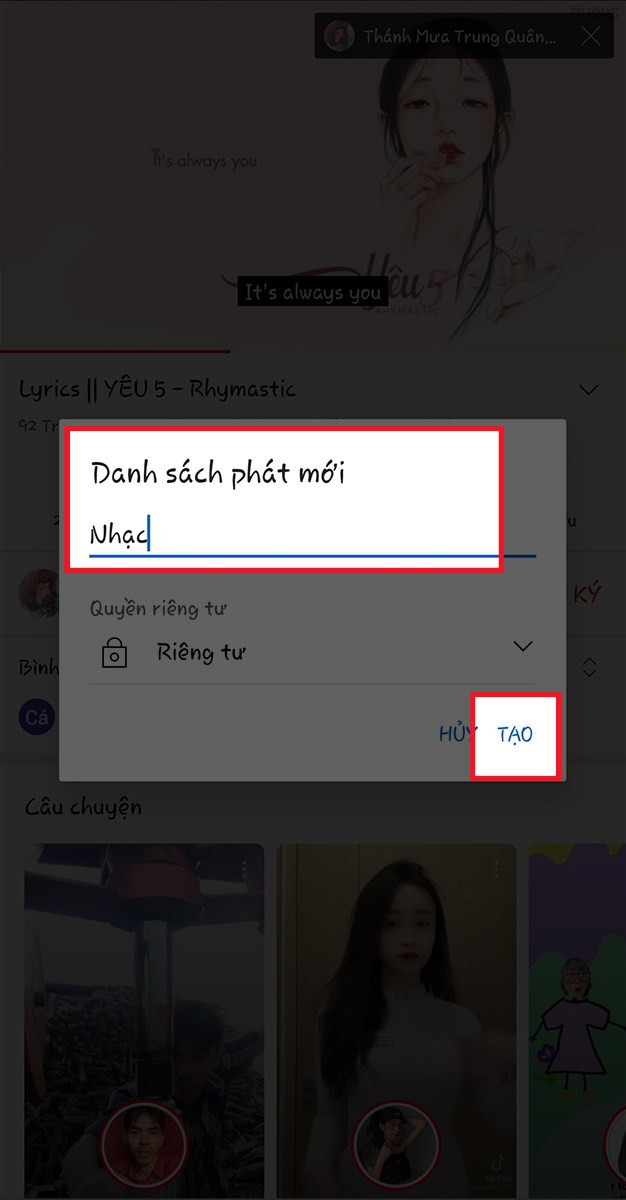 Đặt tên cho list nhạcĐặt tên cho playlist và bắt đầu thêm nhạc
Đặt tên cho list nhạcĐặt tên cho playlist và bắt đầu thêm nhạc
Tạo Playlist Nhạc YouTube Trên Máy Tính
Tương tự như trên điện thoại, việc tạo playlist nhạc trên máy tính cũng rất dễ dàng.
Hướng dẫn nhanh
- Truy cập YouTube.com.
- Mở video nhạc muốn thêm và nhấn Lưu.
- Nhấn Tạo danh sách phát mới.
- Đặt tên và nhấn Tạo.
Hướng dẫn chi tiết
Bước 1: Mở trình duyệt web và truy cập vào trang web YouTube.com.
Bước 2: Tìm kiếm và mở video nhạc bạn yêu thích. Nhấn nút Lưu bên dưới video.
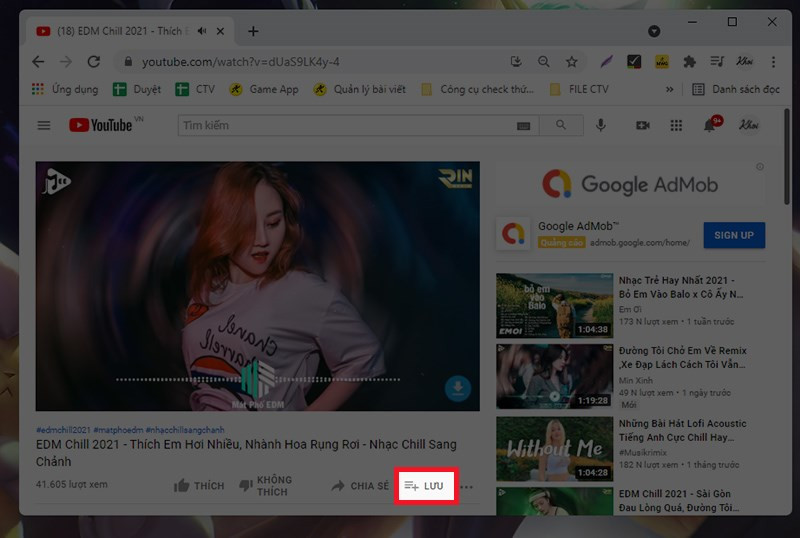 Nhấn nút LưuLưu video nhạc yêu thích vào danh sách phát
Nhấn nút LưuLưu video nhạc yêu thích vào danh sách phát
Bước 3: Chọn Tạo danh sách phát mới trong hộp thoại hiện ra.
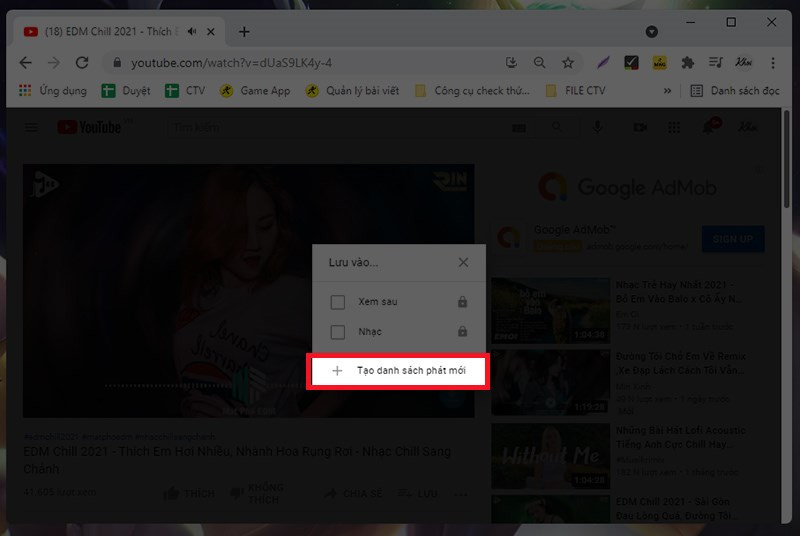 thêm danh sách phátTạo một danh sách phát mới trên YouTube
thêm danh sách phátTạo một danh sách phát mới trên YouTube
Bước 4: Nhập tên cho playlist mới và nhấn nút Tạo. Bạn đã hoàn thành việc tạo playlist nhạc trên máy tính!
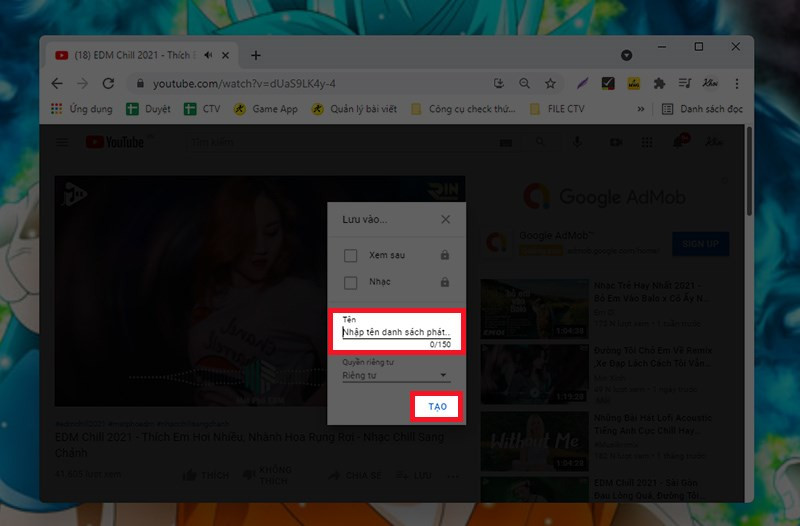 Đặt tên cho list nhạcĐặt tên và tạo danh sách phát mới
Đặt tên cho list nhạcĐặt tên và tạo danh sách phát mới
Thêm Nhạc Vào Playlist YouTube
Sau khi tạo playlist, bạn có thể dễ dàng thêm nhạc vào bất cứ lúc nào.
Hướng dẫn nhanh
- Mở video nhạc.
- Nhấn Lưu.
- Chọn playlist muốn thêm vào.
- Nhấn Xong.
Hướng dẫn chi tiết
Bước 1: Mở video nhạc mà bạn muốn thêm vào playlist.
Bước 2: Nhấn nút Lưu bên dưới video.
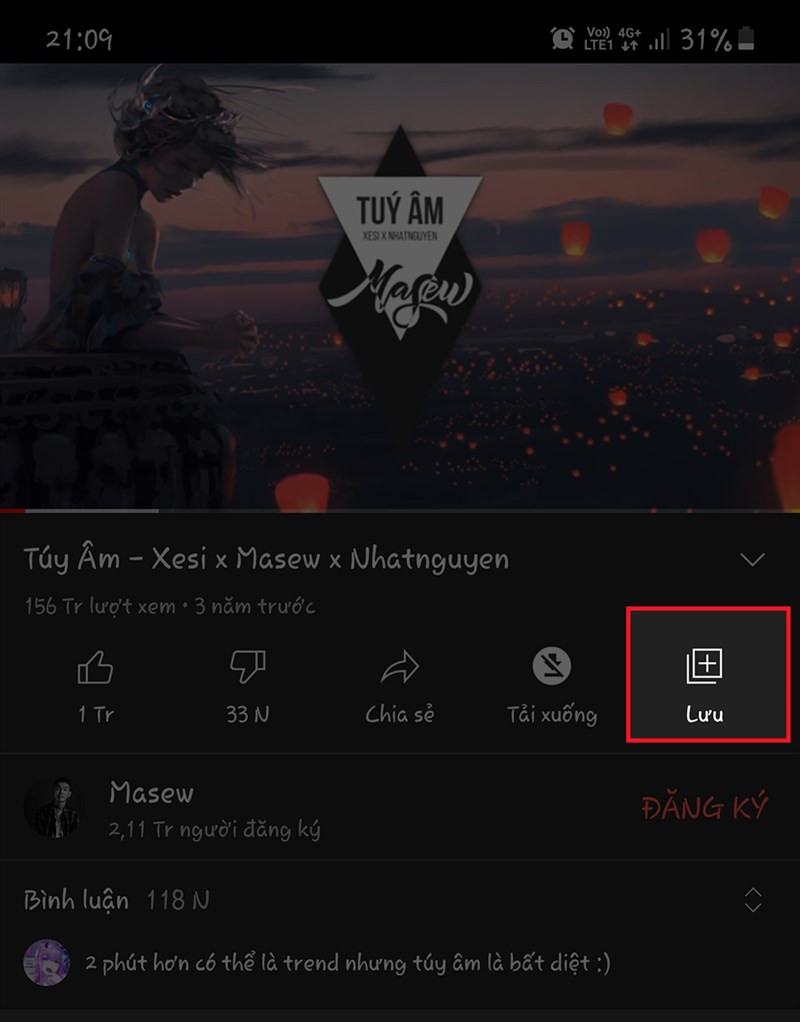 Nhấn nút LưuLưu bài hát vào playlist hiện có
Nhấn nút LưuLưu bài hát vào playlist hiện có
Bước 3: Nhấn vào nút Thay đổi trên thông báo hoặc vào mục Đã lưu để chọn playlist muốn thêm video vào.
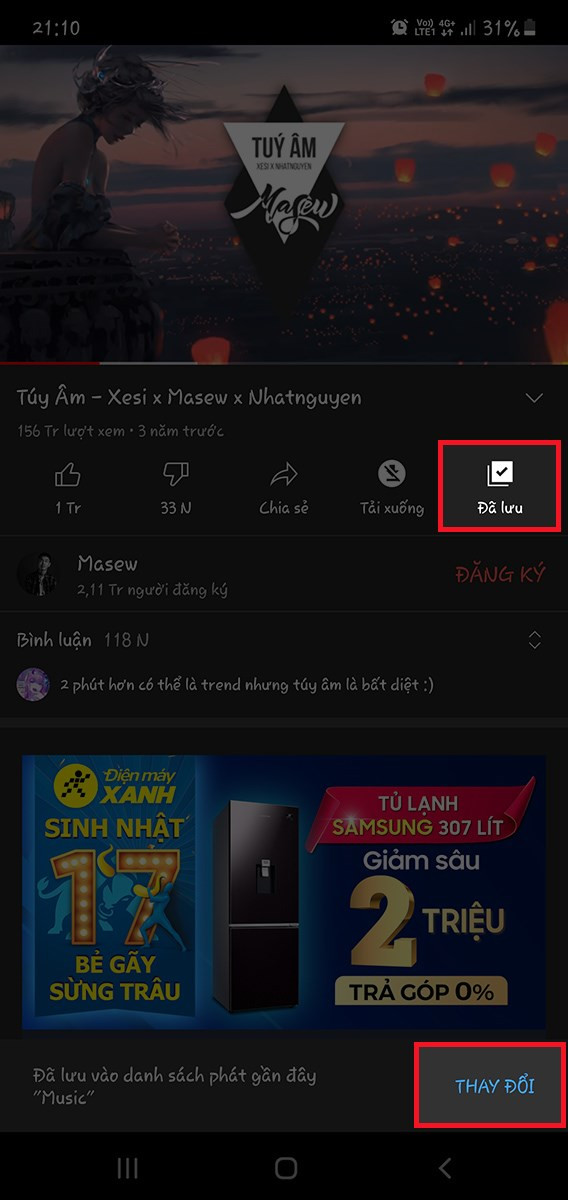 Nhấn Thay đổi hoặc Đã lưuChọn danh sách phát để lưu video
Nhấn Thay đổi hoặc Đã lưuChọn danh sách phát để lưu video
Bước 4: Chọn playlist bạn muốn thêm video vào và nhấn nút Xong.
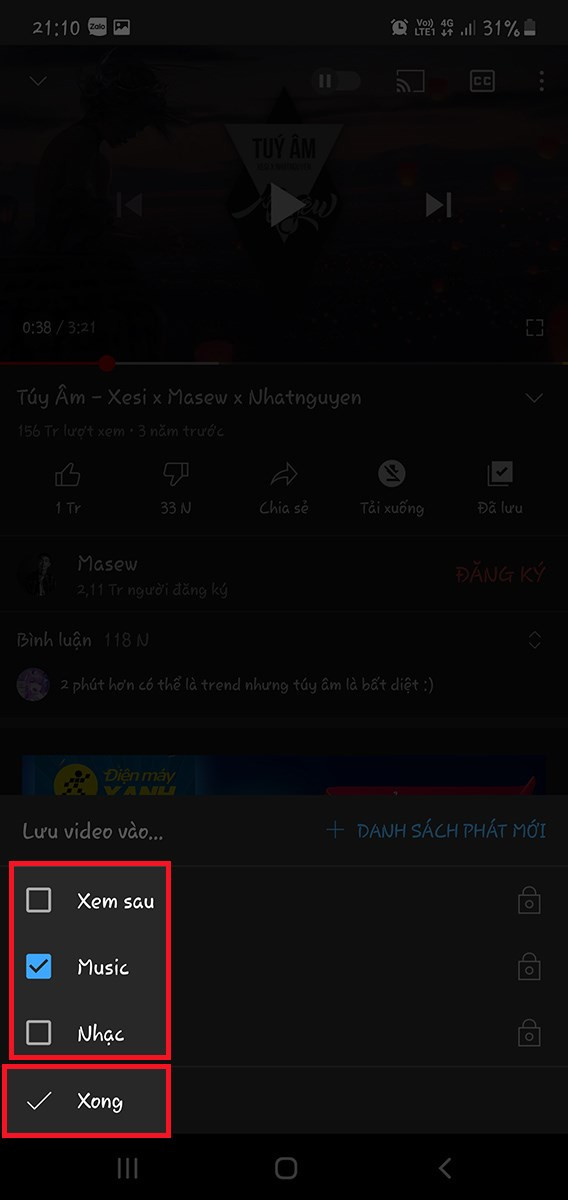 Chọn playlist để thêm vàoThêm video nhạc vào danh sách phát đã chọn
Chọn playlist để thêm vàoThêm video nhạc vào danh sách phát đã chọn
Xóa Playlist YouTube
Nếu bạn muốn xóa một playlist nào đó, hãy làm theo các bước sau:
Hướng dẫn nhanh
- Vào Thư viện.
- Chọn Danh sách phát.
- Chọn playlist muốn xóa.
- Nhấn biểu tượng ba chấm.
- Chọn Xóa danh sách phát và xác nhận.
Hướng dẫn chi tiết
Bước 1: Mở YouTube và chọn mục Thư viện.
 chọn Thư việnTruy cập thư viện YouTube của bạn
chọn Thư việnTruy cập thư viện YouTube của bạn
Bước 2: Kéo xuống phần Danh sách phát và chọn playlist bạn muốn xóa.
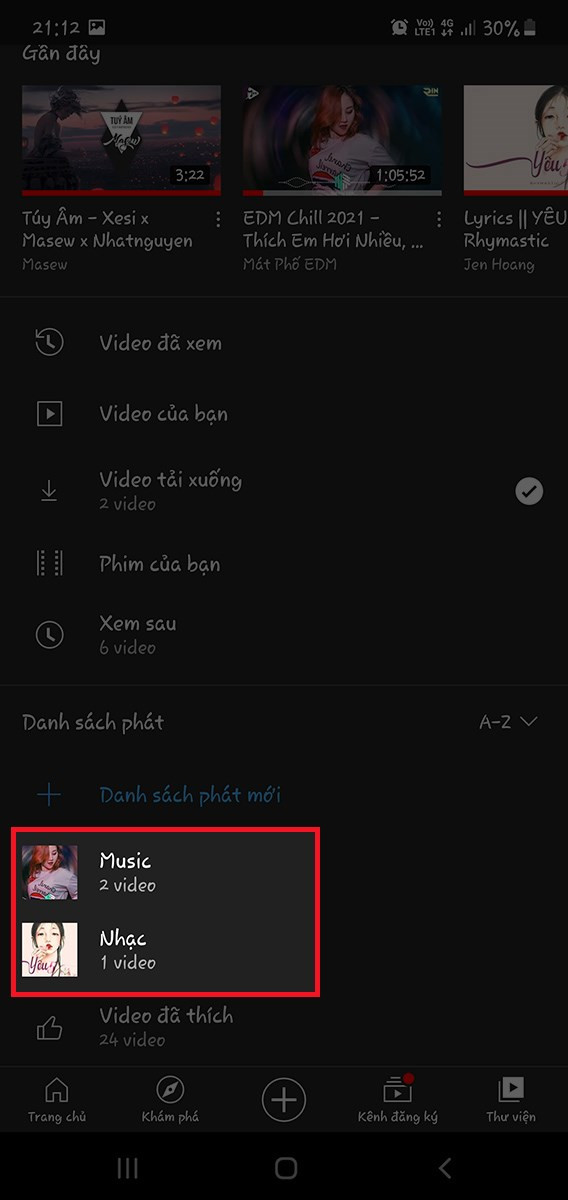 chọn Playlist muốn xóaChọn danh sách phát cần xóa
chọn Playlist muốn xóaChọn danh sách phát cần xóa
Bước 3: Nhấn vào biểu tượng ba chấm ở góc trên bên phải màn hình.
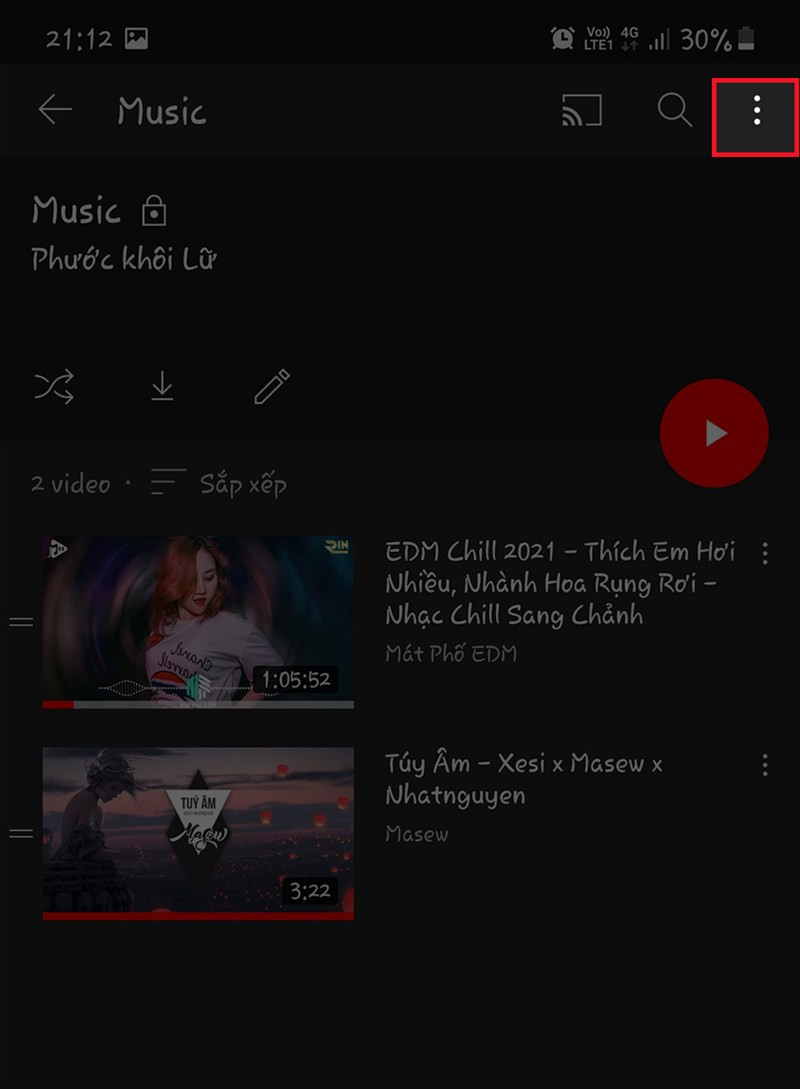 Nhấn nút 3 chấmMở menu tùy chọn của danh sách phát
Nhấn nút 3 chấmMở menu tùy chọn của danh sách phát
Bước 4: Chọn Xóa danh sách phát.
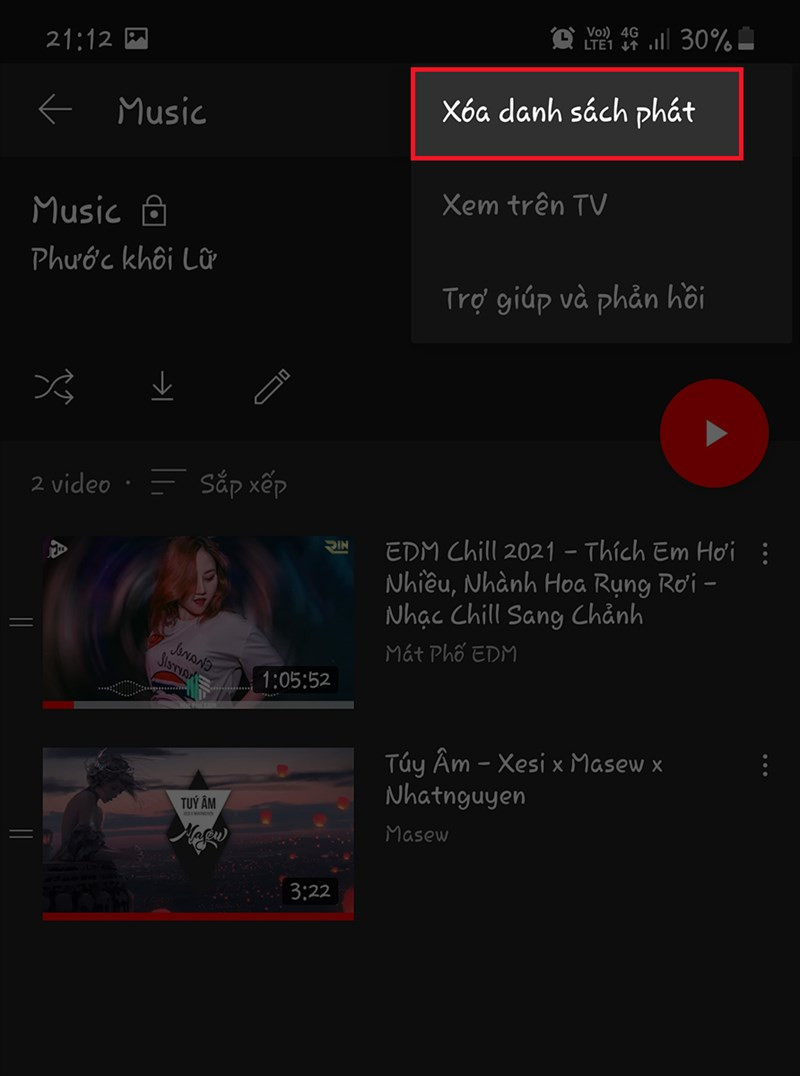 chọn Xóa danh sách phátXác nhận xóa danh sách phát
chọn Xóa danh sách phátXác nhận xóa danh sách phát
Bước 5: Xác nhận xóa bằng cách nhấn Xóa trong hộp thoại hiện ra.
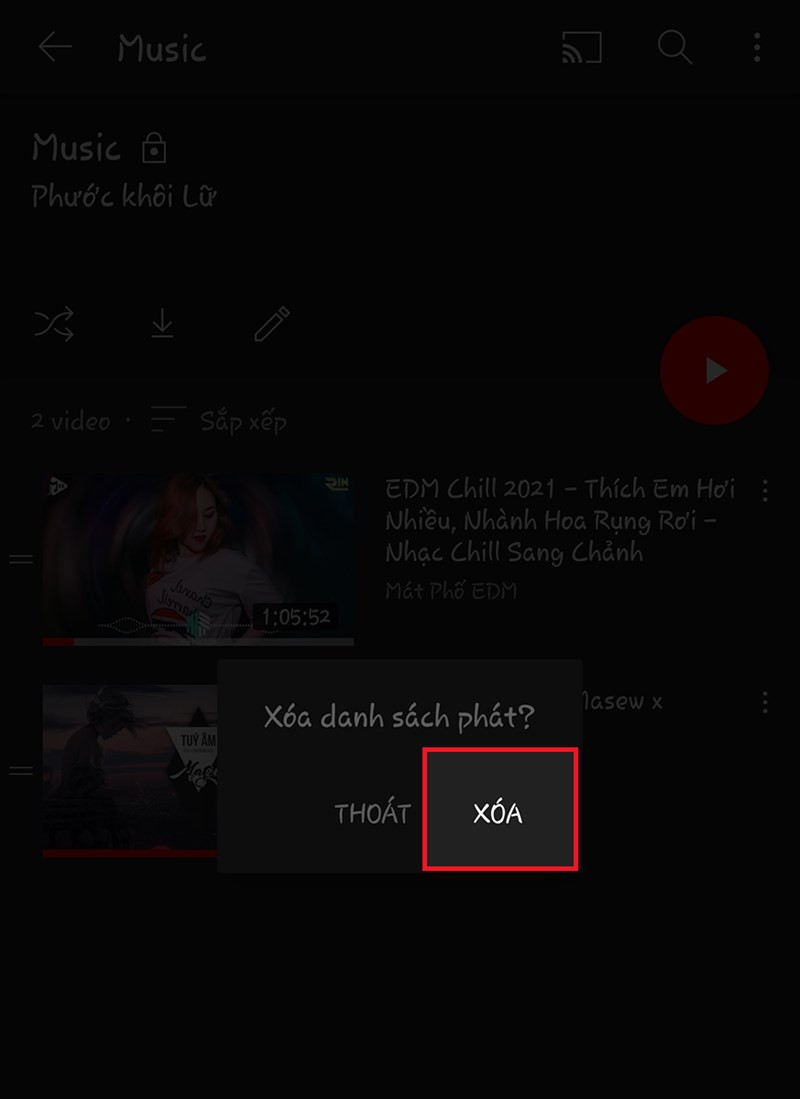 chọn Xóa để hoàn tấtHoàn tất việc xóa danh sách phát
chọn Xóa để hoàn tấtHoàn tất việc xóa danh sách phát
Vậy là bạn đã nắm được cách tạo, thêm nhạc và xóa playlist YouTube một cách dễ dàng rồi. Hãy bắt đầu tạo playlist nhạc yêu thích của bạn ngay hôm nay và chia sẻ với bạn bè nhé!